Cómo configurar y utilizar el CRM de ONLYOFFICE para la gestión de clientes
ONLYOFFICE es una poderosa plataforma que ofrece muchas herramientas y características para satisfacer las necesidades de su negocio. Incluye Documentos, Proyectos, Correo, Personas, Comunidad, Chat, Calendario, RSS y un CRM. Esa herramienta de CRM puede ser muy útil para la gestión de sus clientes (que es el propósito del CRM) con funciones como contactos, tareas, oportunidades, facturas, casos e informes. Y dado que está integrado con todas las demás funciones de ONLYOFFICE, este CRM podría ser justo lo que su negocio ha estado necesitando.

Ya he abordado la implementación de ONLYOFFICE utilizando Docker y cómo utilizar la herramienta de gestión de proyectos. Esta vez, quiero ayudarte a preparar el CRM para su uso.
Lo que necesitarás
Lo único que necesitarás para seguir esta guía es una instancia de ONLYOFFICE en funcionamiento y una cuenta de correo electrónico que funcione y puedas utilizar.
Cómo configurar una cuenta de correo electrónico en ONLYOFFICE
Lo primero que debes hacer es configurar una cuenta de correo electrónico que ONLYOFFICE utilizará. Esto es necesario para la función de facturación (ya que no puedes enviar facturas sin una cuenta de correo electrónico). Puedes utilizar una cuenta interna o externa, siempre y cuando tengas la configuración del servidor de correo electrónico tanto para los correos entrantes como para los salientes. Necesitarás la dirección del servidor, el número de puerto, el tipo de autenticación, la dirección del servidor SMTP y la contraseña de la cuenta. Entonces, antes de empezar a configurar ONLYOFFICE, busca esa información primero.
Una vez que tengas la información necesaria, inicia sesión en tu instancia de ONLYOFFICE y haz clic en Correo desde la página principal (Figura A).
Figura A
 Enseñanza y Aprendizaje con Microsoft: Herramientas y Lecciones para Profesores de todos los Niveles
Enseñanza y Aprendizaje con Microsoft: Herramientas y Lecciones para Profesores de todos los NivelesEn la página resultante, desde la barra lateral izquierda, haz clic en Administración de cuentas (Figura B).
Figura B
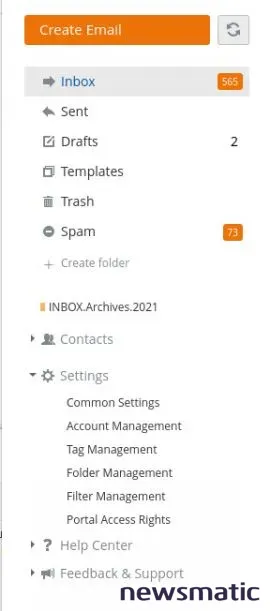
Haz clic en Agregar cuenta nueva y luego, cuando se te solicite, haz clic en Avanzado (Figura C).
Figura C
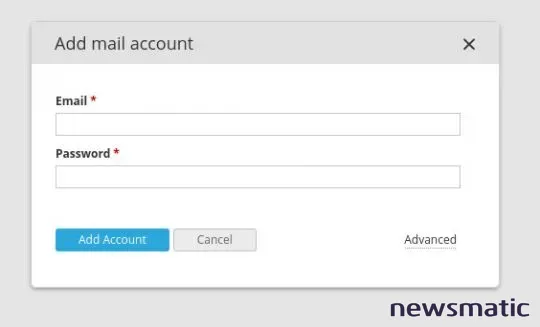
 Guía de Examen de Certificación Lotus Notes: Desarrollo de Aplicaciones y Administración del Sistema
Guía de Examen de Certificación Lotus Notes: Desarrollo de Aplicaciones y Administración del SistemaRellena todos los detalles requeridos para tu cuenta de correo electrónico (Figura D) y haz clic en Guardar. Casi de inmediato deberías ver cómo se llena la bandeja de entrada de correos electrónicos. Felicidades, se ha creado tu cuenta predeterminada.
Figura D
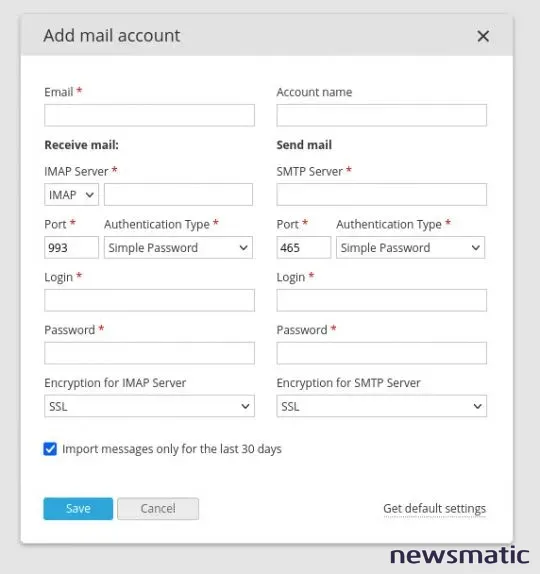
Cómo configurar la facturación en el CRM de ONLYOFFICE
El siguiente paso para ti podría ser agregar productos y servicios para la facturación. Antes de hacer eso, primero querrás configurar el perfil de tu empresa dentro de la configuración de Facturas. Deberías encontrar una lista de Perfil de la organización bajo CRM | Configuración (Figura E).
Figura E
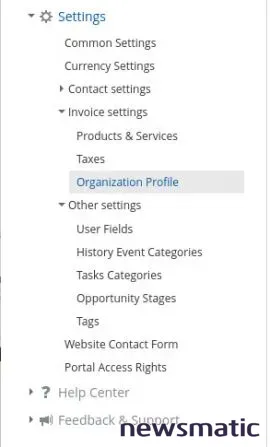
 Cómo gestionar eficazmente grandes volúmenes de correo electrónico
Cómo gestionar eficazmente grandes volúmenes de correo electrónicoDesde la página de configuración de Perfil de la organización (Figura F), personalízala a tu gusto. Esta información se incluirá en tu factura, por lo que es importante que te tomes el tiempo para hacerlo.
Figura F
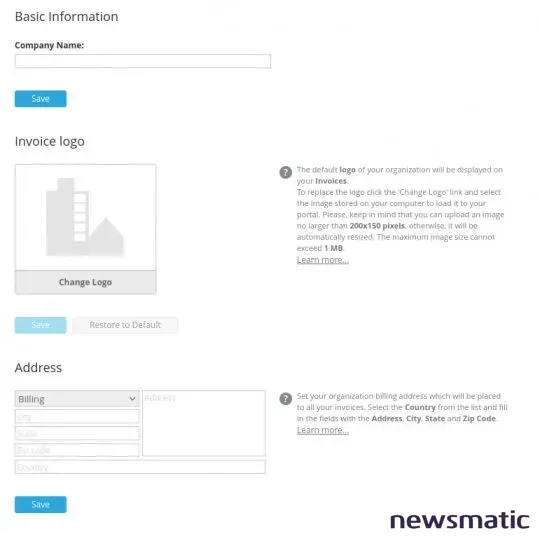
Cómo configurar impuestos en ONLYOFFICE
Si vendes productos, es posible que necesites configurar los impuestos. Esto se hace en Configuración | Configuración de facturas | Impuestos. En esa página (Figura G), haz clic en Crear impuesto.
Figura G

 Integración de StarOffice: calendarios
Integración de StarOffice: calendariosEn el diálogo resultante (Figura H), completa la información para la nueva configuración de impuestos y haz clic en Guardar.
Figura H
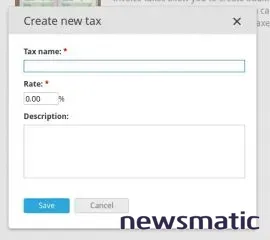
Cómo agregar productos y servicios para la facturación en ONLYOFFICE
A continuación, debemos agregar productos y servicios para fines de facturación. Para hacer esto, haz clic en Configuración de facturas | Productos y servicios (en la barra lateral izquierda) y luego haz clic en Crear artículo (Figura I).
Figura I

 Cómo gestionar eficazmente el correo electrónico en tu empresa
Cómo gestionar eficazmente el correo electrónico en tu empresaRellena toda la información para el nuevo artículo (Figura J) y haz clic en Guardar (o Guardar y crear nuevo artículo).
Figura J
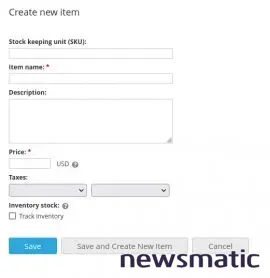
Lo siguiente que quizás quieras hacer es agregar campos personalizados para los usuarios. De forma predeterminada, los campos de usuario son bastante comunes. Encontrarás nombre, empresa, cargo, correo electrónico, número de teléfono, sitio web/redes sociales, dirección, etiquetas, moneda y descripción. Digamos que quieres agregar un campo para los intereses (lo cual puede ser útil, dado que todo esto se trata de gestionar las relaciones con los clientes). Para eso, tendrás que ir a Configuración | Configuración adicional | Campos de usuario. Desde allí, haz clic en Crear campo de usuario (Figura K).
Figura K
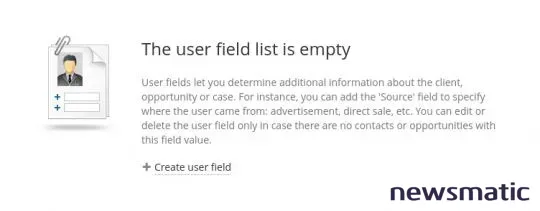
 WordPerfect Office 2000: La solución perfecta para compartir documentos en diferentes plataformas
WordPerfect Office 2000: La solución perfecta para compartir documentos en diferentes plataformasEn el diálogo resultante (Figura L), dale un nombre al nuevo campo, selecciona un tipo y personaliza el tamaño.
Figura L
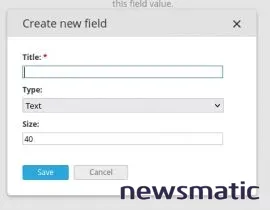
Una vez que hayas agregado el campo personalizado, aparecerá cuando vayas a agregar un nuevo contacto en Personas (Figura M).
Figura M
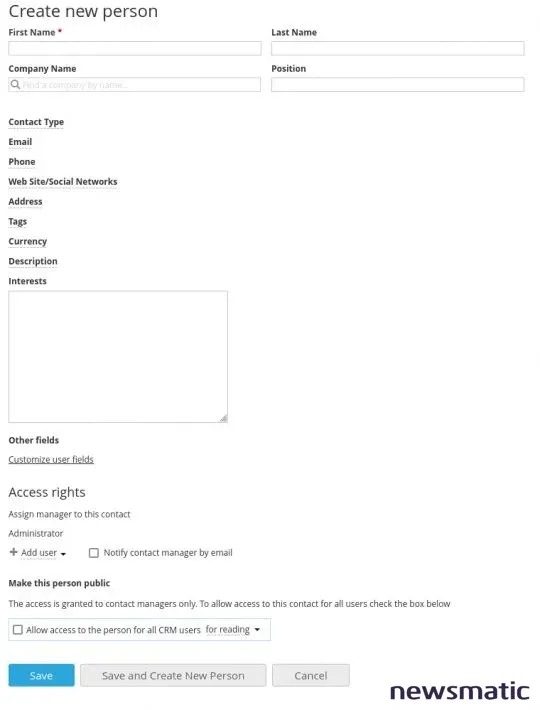
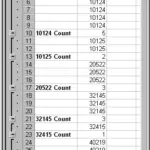 Cómo contar elementos en una lista de Excel utilizando la función Subtotales
Cómo contar elementos en una lista de Excel utilizando la función SubtotalesEn este punto, solo queda repetir todo esto (agregar productos/servicios, personas/empresas) hasta que el CRM esté poblado con tus recursos. A medida que te adentres más en el producto, descubrirás otras configuraciones avanzadas que te serán útiles. Hasta que llegues al punto en el que necesites esas funciones, deberías estar listo para utilizar el CRM durante un tiempo.
En Newsmatic nos especializamos en tecnología de vanguardia, contamos con los artículos mas novedosos sobre Software, allí encontraras muchos artículos similares a Cómo configurar y utilizar el CRM de ONLYOFFICE para la gestión de clientes , tenemos lo ultimo en tecnología 2023.

Artículos Relacionados